En este ejercicio cambiará el grosor de la polilínea que representa el límite de la ciudad. Los límites de la ciudad se muestran de forma más destacada en el dibujo. A continuación, delimitará la imagen para mostrar una parte rectangular que enmarca la ciudad.
Vídeo de aprendizaje
|
|
Si está conectado a Internet, reproduzca el vídeo para ver cómo delimitar una imagen ráster. Los pasos para este procedimiento se muestran debajo del vídeo. |
Para cambiar el grosor de una polilínea
- Si el mapa CITY.dwg no sigue abierto, vuelva a abrirlo.
- Desplace el cursor por los límites de la ciudad.
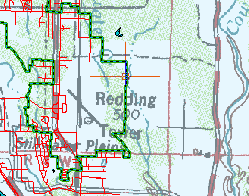
La polilínea verde representa los límites de la ciudad.
Utilice los comandos de zoom en la ficha Ver para reducir y encontrar la polilínea verde y, a continuación, amplíe para seleccionarla.
- Haga clic en la polilínea para seleccionarla.
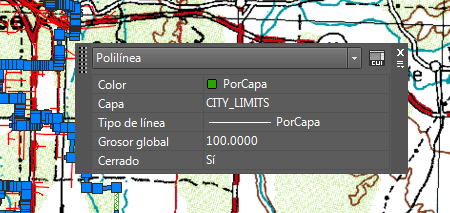
Si el panel Propiedades rápidas no se muestra, hacer clic con el botón derecho en cualquier lugar del dibujo y seleccionar Propiedades rápidas.
- Seleccione el valor para Grosor global, escriba 100 y pulse Intro.
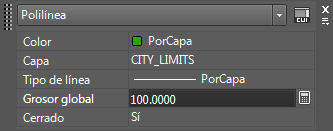
Se pueden editar los valores en la ventana Propiedades rápidas.
- Pulse Esc para cerrar la ventana Propiedades rápidas.
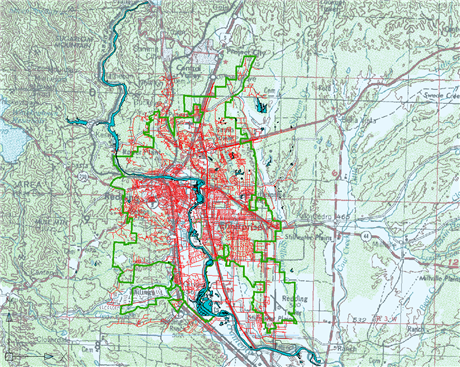
La polilínea se muestra con el nuevo grosor.
- Haga clic en

 Guardar.
Guardar.
Para delimitar la imagen
- Reduzca de manera que pueda ver la polilínea verde y el extremo derecho de la imagen ráster.
- Mantenga pulsada la tecla Mayús y haga clic en el extremo de la imagen para seleccionarla.
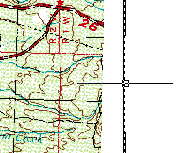
Tecla Mayús y clic en el extremo de la imagen para seleccionarla.
- Haga clic con el botón derecho en la imagen y haga clic en Imagen
 Delimitar.
Delimitar. - Realice las siguientes acciones para reducir la imagen:
- En la solicitud, haga clic en Nuevo contorno.
- Haga clic para especificar el punto de inicio del contorno en la esquina superior izquierda fuera de los límites de la ciudad.
- Haga clic para especificar la esquina opuesta del contorno fuera del área inferior derecha de los límites de la ciudad.
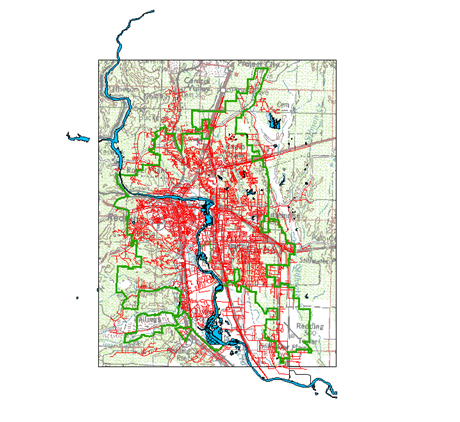
La imagen ráster se delimita con el contorno que ha especificado. La imagen muestra solo la parte dentro del contorno especificado.
- Haga clic en

 Guardar.
Guardar.
Para proseguir en este aprendizaje, vaya al Ejercicio 3: Adición de una imagen ráster a una capa del Administrador de visualización.